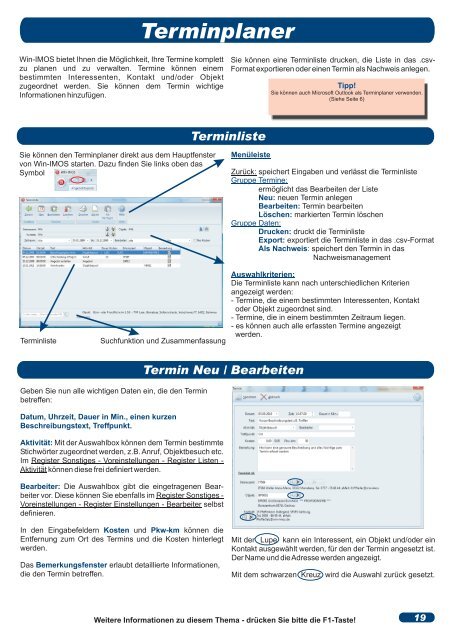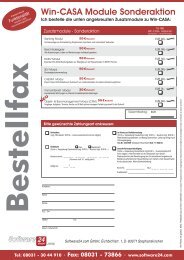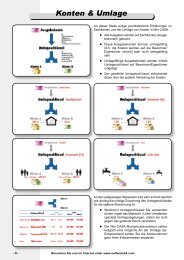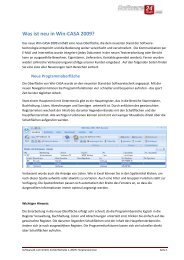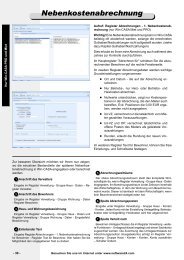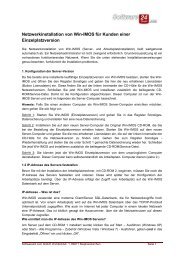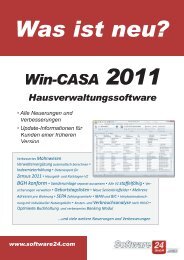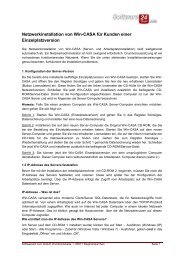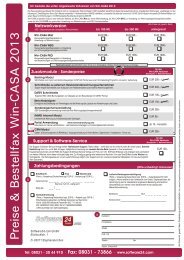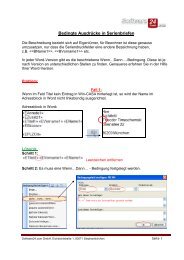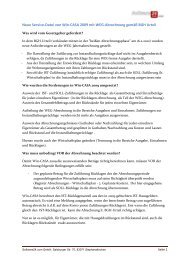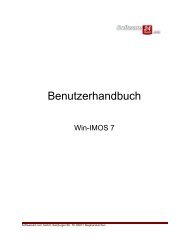Download Win-IMOS Schnellstart - Software24.com GmbH
Download Win-IMOS Schnellstart - Software24.com GmbH
Download Win-IMOS Schnellstart - Software24.com GmbH
Sie wollen auch ein ePaper? Erhöhen Sie die Reichweite Ihrer Titel.
YUMPU macht aus Druck-PDFs automatisch weboptimierte ePaper, die Google liebt.
Terminplaner<strong>Win</strong>-<strong>IMOS</strong> bietet Ihnen die Möglichkeit, Ihre Termine komplettzu planen und zu verwalten. Termine können einembestimmten Interessenten, Kontakt und/oder Objektzugeordnet werden. Sie können dem Termin wichtigeInformationen hinzufügen.Sie können eine Terminliste drucken, die Liste in das .csv-Format exportieren oder einen Termin als Nachweis anlegen.Tipp!Sie können auch Microsoft Outlook als Terminplaner verwenden.(Siehe Seite 6)TerminlisteSie können den Terminplaner direkt aus dem Hauptfenstervon <strong>Win</strong>-<strong>IMOS</strong> starten. Dazu finden Sie links oben dasSymbolTerminliste Suchfunktion und ZusammenfassungMenüleisteZurück: speichert Eingaben und verlässt die TerminlisteGruppe Termine:ermöglicht das Bearbeiten der ListeNeu: neuen Termin anlegenBearbeiten: Termin bearbeitenLöschen: markierten Termin löschenGruppe Daten:Drucken: druckt die TerminlisteExport: exportiert die Terminliste in das .csv-FormatAls Nachweis: speichert den Termin in dasNachweismanagementAuswahlkriterien:Die Terminliste kann nach unterschiedlichen Kriterienangezeigt werden:- Termine, die einem bestimmten Interessenten, Kontaktoder Objekt zugeordnet sind.- Termine, die in einem bestimmten Zeitraum liegen.- es können auch alle erfassten Termine angezeigtwerden.Geben Sie nun alle wichtigen Daten ein, die den Terminbetreffen:Datum, Uhrzeit, Dauer in Min., einen kurzenBeschreibungstext, Treffpunkt.Termin Neu / BearbeitenAktivität: Mit der Auswahlbox können dem Termin bestimmteStichwörter zugeordnet werden, z.B. Anruf, Objektbesuch etc.Im Register Sonstiges - Voreinstellungen - Register Listen -Aktivität können diese frei definiert werden.Bearbeiter: Die Auswahlbox gibt die eingetragenen Bearbeitervor. Diese können Sie ebenfalls im Register Sonstiges -Voreinstellungen - Register Einstellungen - Bearbeiter selbstdefinieren.In den Eingabefeldern Kosten und Pkw-km können dieEntfernung zum Ort des Termins und die Kosten hinterlegtwerden.Das Bemerkungsfenster erlaubt detaillierte Informationen,die den Termin betreffen.Mit der Lupe kann ein Interessent, ein Objekt und/oder einKontakt ausgewählt werden, für den der Termin angesetzt ist.Der Name und die Adresse werden angezeigt.Mit dem schwarzen Kreuz wird die Auswahl zurück gesetzt.Weitere Informationen zu diesem Thema - drücken Sie bitte die F1-Taste!19